コンポーネントの接続解除は、集約の逆の操作です。コンポーネントがその近傍のコンポーネントから切り離され、必要に応じて新しい境界エッジとポイントが追加されます。たとえば、ボックス上の一連のポリゴンを選択し、それらを接続解除して、ボックス オブジェクトの一部でありながらポリゴンの独立した「アイランド」であるふたを作成することができます。
次に示すように、ポイント、エッジ、およびポリゴンを接続解除できます。
ポイントを接続解除すると、そのポイントに接続されていた各ポリゴンごとに 1 つの新しいポイントが作成され、さらにポイントに接続されていた各内部エッジごとに新しい境界が 2 つずつ作成されます。

|

|
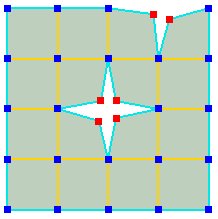
|
| 接続解除を行うポイントを選択します。 |
接続解除すると、新しい境界(青いエッジ)とポイントが作成されます。最初は、新しいコンポーネントは重なった状態になっています。 |
重なっているコンポーネントを少し移動すると、エフェクトがわかりやすくなります。 |
ポイントではなくサンプルを選択すると、ポイントをどのように接続解除するかをコントロールできます。
エッジを接続解除すると、新しい境界が 2 つと、対応するすべてのポイントが作成されます。
一連のポリゴンを選択して接続解除すると、その選択範囲のアウトラインに沿って境界が作成されます。
選択した一連のポリゴンを分解することも可能です。この場合は、各ポリゴンは個別に接続解除されます。
切り離したポリゴンを新しいオブジェクトとして独立させる場合は、接続解除ではなく、[作成](Create)  [ポリゴンメッシュ](Poly. Mesh)
[ポリゴンメッシュ](Poly. Mesh)  [ポリゴンの抽出(削除)](Extract Polygons (delete))を使用します。「ポリゴンを抽出する」を参照してください。
[ポリゴンの抽出(削除)](Extract Polygons (delete))を使用します。「ポリゴンを抽出する」を参照してください。
内側のエッジを 1 つだけ選択して接続解除しても、元と同じ結果になるだけです。
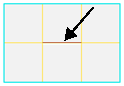
[モデル]ツールバーで[修正](Modify)  [ポリゴンメッシュ](Poly. Mesh)
[ポリゴンメッシュ](Poly. Mesh)  [コンポーネントの切り離し](Disconnect Components)を選択します。
[コンポーネントの切り離し](Disconnect Components)を選択します。
手順 1 でコンポーネントを選択しなかった場合は、ここで選択するよう求められます。
ピックアップ セッションのデフォルトは矩形選択ですが、[Select]パネルのボタンを使用してフィルタを変更し、[Select]  [ツール](Tools)メニューのコマンドかそれに対応するキーボード(たとえば、[F10]キーは[レイキャスト]ツール)を使用するとツールを変更できます。
[ツール](Tools)メニューのコマンドかそれに対応するキーボード(たとえば、[F10]キーは[レイキャスト]ツール)を使用するとツールを変更できます。